就保护知识产权和降低商业风险而言,为PDF文件设置密码是一个行之有效的解决方案。那么什么是PDF密码?PDF文件又怎么设置密码保护呢?
设置PDF打开密码的必要性
PDF打开密码是一种安全措施,用于限制未经授权的用户打开和查看PDF文件的内容。在保护个人隐私和商业机密方面,设置PDF密码可以防止敏感信息被未授权查看或泄露。
为什么选择UPDF实现这一功能
UPDF是一款专业而强大的PDF工具,为用户的文件安全性提供保障始终是开发团队最为看重的一环,因此操作简便和加密可靠是产品开发的核心要求,UPDF可为PDF设置多种密码,安全性极高。次外,UPDF还有PDF编辑、转换、注释、AI等功能,能满足大部分需求。
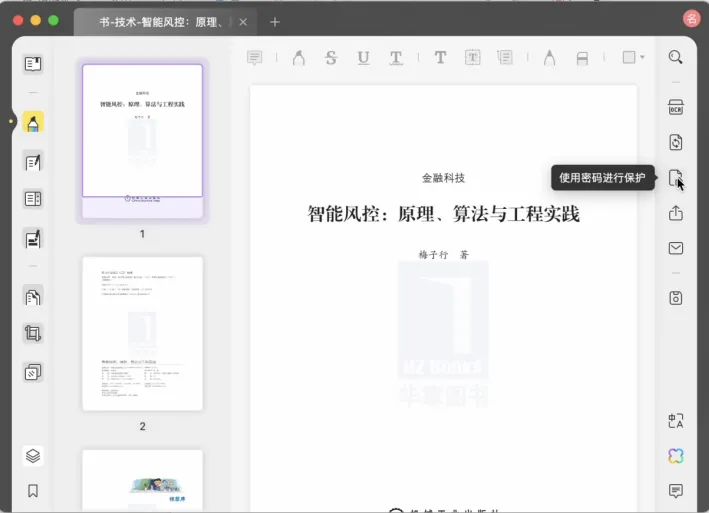
如何使用UPDF为PDF文件设置密码保护
步骤一:去官网下载并安装UPDF
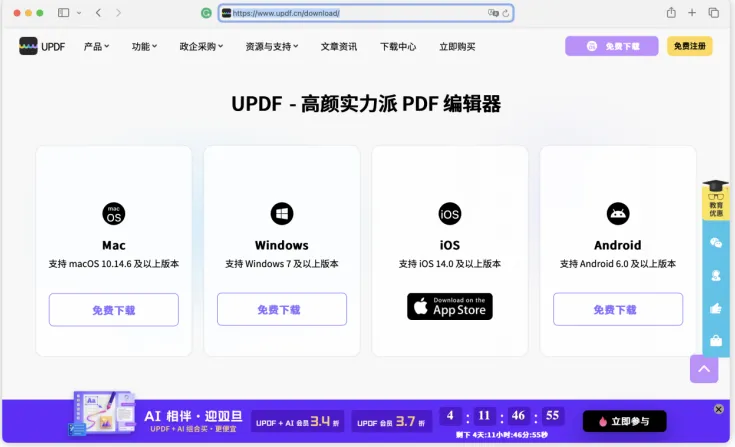
步骤二:打开PDF文件
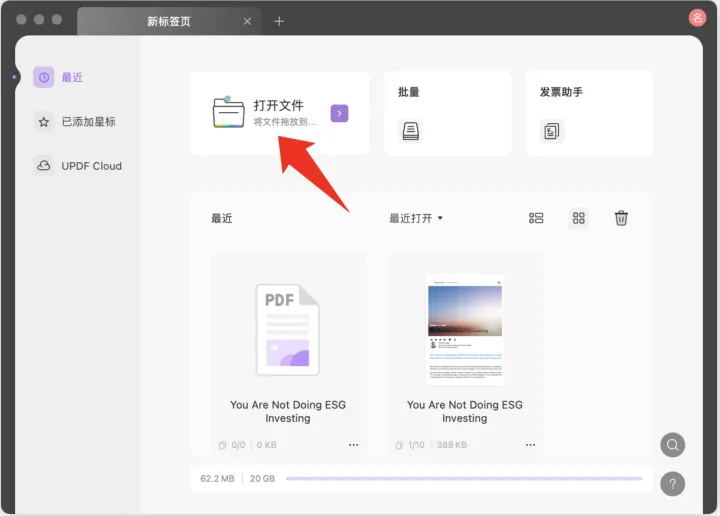
点击“打开文件”的图标,上传需要加密的PDF文件即可。
步骤三:找到使用口令加密文档的功能按钮
在侧边栏功能区中找到“使用密码进行保护”的操作图标。
步骤四:设置密码
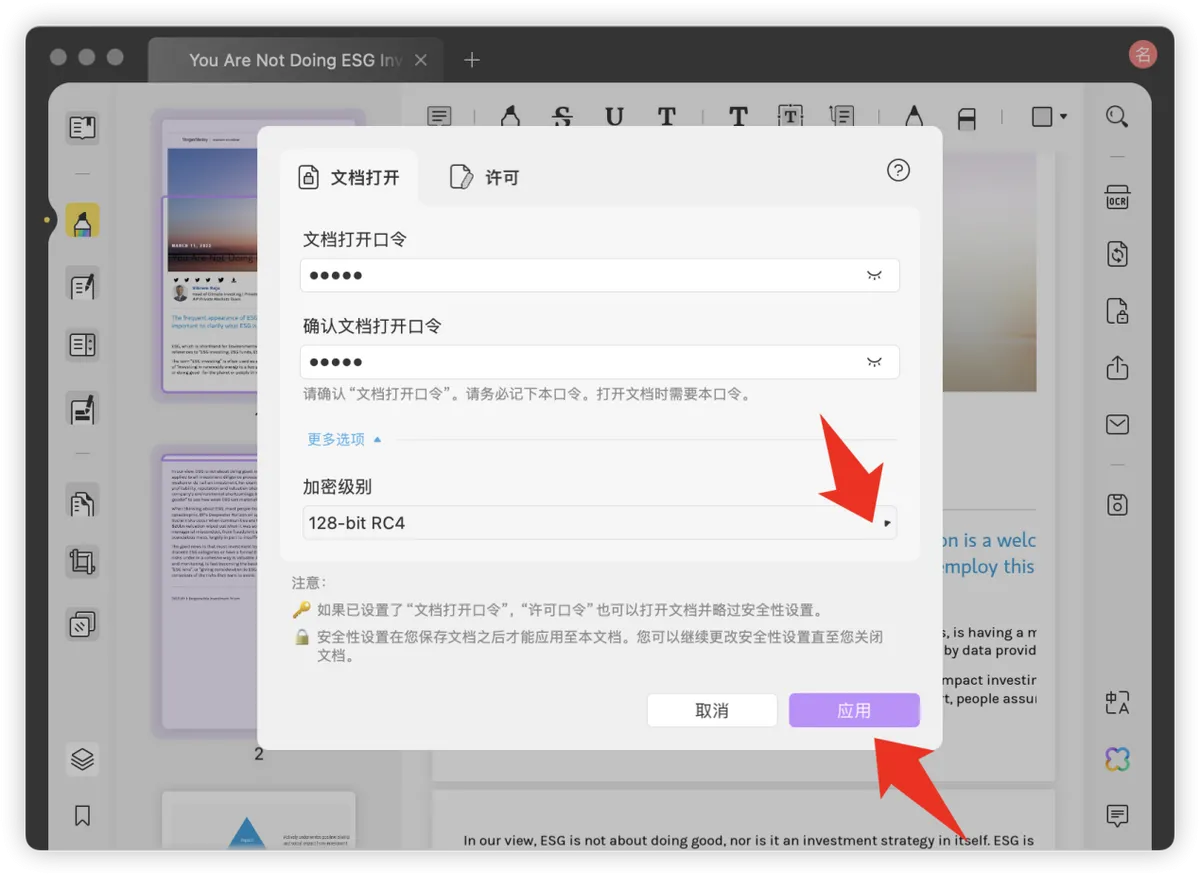
1.“文档打开密码”:如果需要限定掌握了密码的人才有阅读文件的权限,就在这一栏中输入您设置的密码。点击“更多选项”可以对“加密级别”进行设置,如何确定加密级别取决于您工作中的实际需要。设置完毕后点击应用。
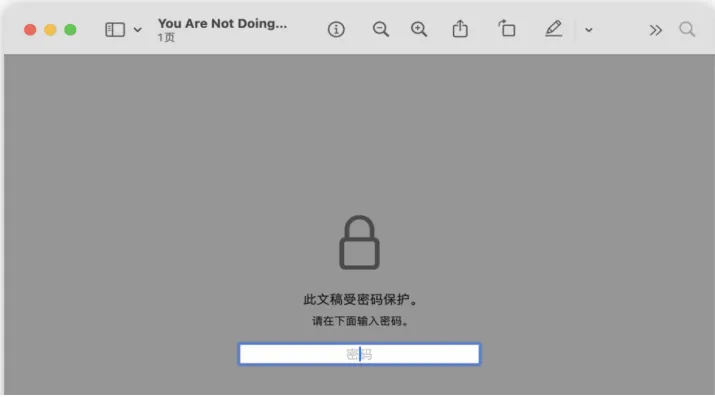
2.“操作权限密码”:如果想要为文档设置编辑权限,那么就点击“许可”,并为文档设置“许可口令”。在“更多选项”中,可以调整是否允许文档被打印以及文档打印效果的分辨率。还可以细化管理允许他人更改和编辑文档的具体权限范围。如图所示,共有五个选择,基本覆盖到了工作中的常见使用场景要求。
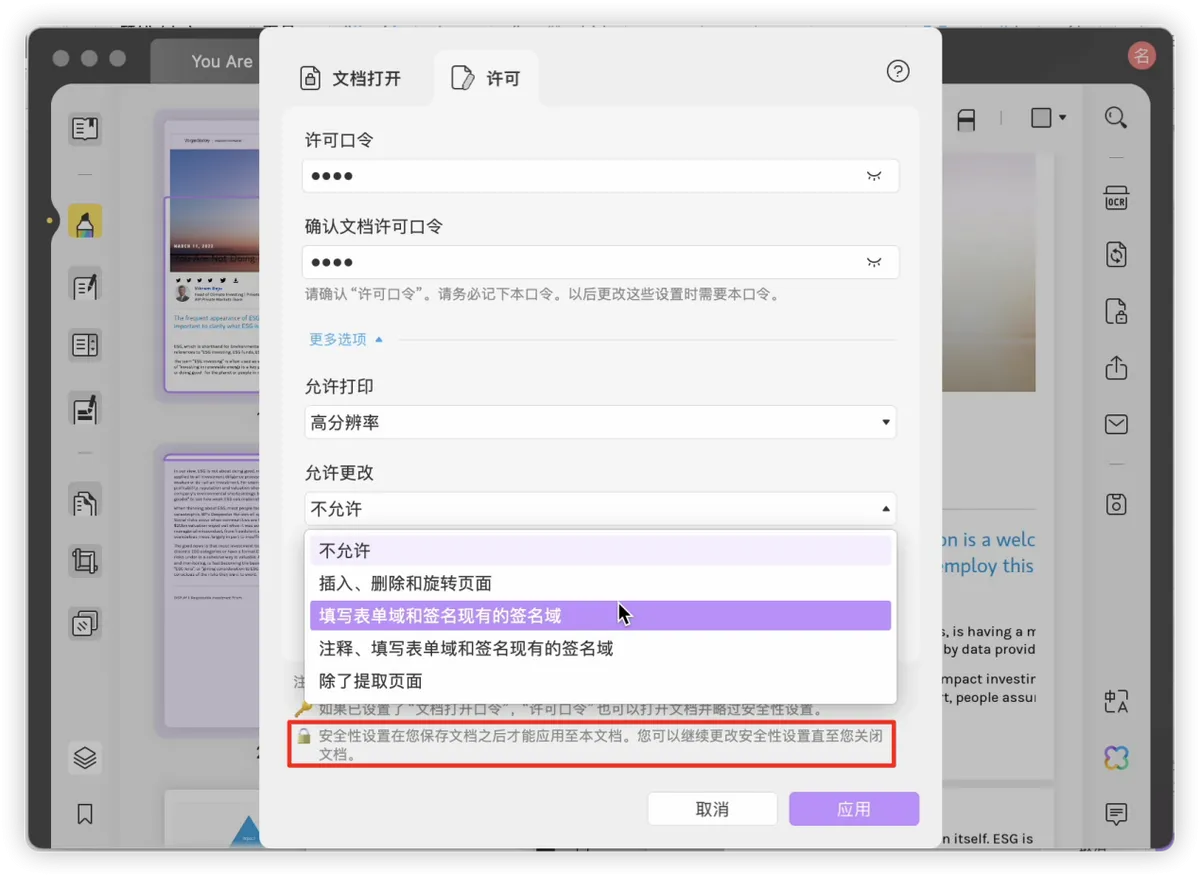
如果对文档的安全性要求很高,可以同时设置文档的“打开密码”和“许可密码”。通过点击“删除安全性设置”可以实现复原文档到加密前的版本,并可以继续重新为文档设定密码。
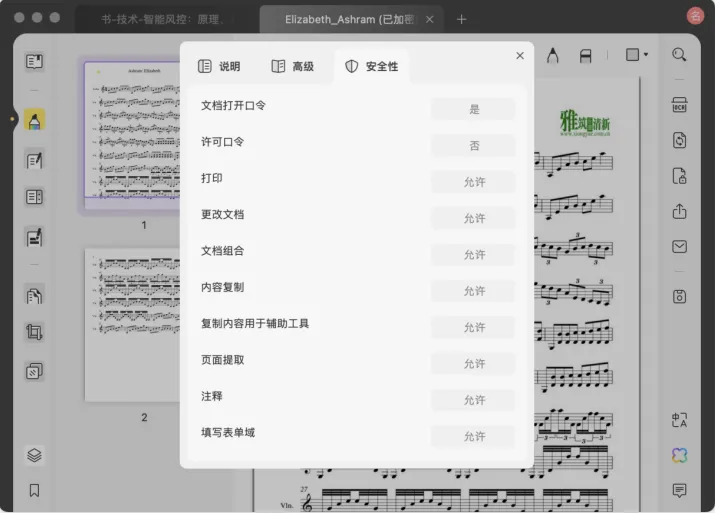
可以通过“安全性属性”查看文档密码设置的具体明细。
步骤五:保存并安全分享PDF文件
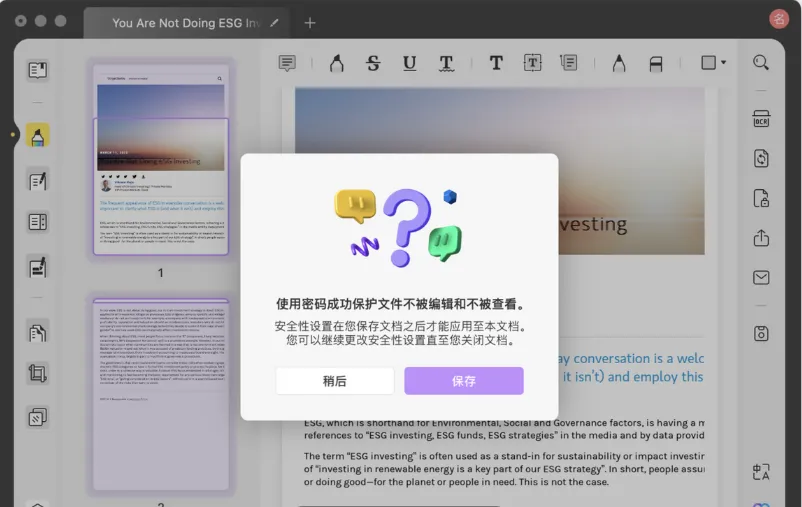
所有的安全性设置都要求保存文档后才开始生效。在完成前面的所有步骤后,要根据提示,将文档保存到设备中的目标存储地址,即完成了对文档的加密。请牢记您为文档设置的密码。如果所有步骤均操作正确,此时便可以非常安心地将文档和密码分享给工作伙伴查阅处理。
总结
本文不仅为您介绍了给PDF文件设置两类密码的必要性,还向您展示了如何使用UPDF这款强大且操作简易的PDF全能工具解决“PDF文件怎么设置密码保护”的问题。UPDF的功能全,操作简单,还带AI功能,关键是能免费试用,赶紧点击下方下载,立刻体验高效、安全的PDF阅读、编辑和管理吧!
 UPDF
UPDF AI 网页版
AI 网页版 Windows 版
Windows 版 Mac 版
Mac 版 iOS 版
iOS 版 安卓版
安卓版

 AI 单文件总结
AI 单文件总结 AI 多文件总结
AI 多文件总结 生成思维导图
生成思维导图 深度研究
深度研究 论文搜索
论文搜索 AI 翻译
AI 翻译  AI 解释
AI 解释 AI 问答
AI 问答 编辑 PDF
编辑 PDF 注释 PDF
注释 PDF 阅读 PDF
阅读 PDF PDF 表单编辑
PDF 表单编辑 PDF 去水印
PDF 去水印 PDF 添加水印
PDF 添加水印 OCR 图文识别
OCR 图文识别 合并 PDF
合并 PDF 拆分 PDF
拆分 PDF 压缩 PDF
压缩 PDF 分割 PDF
分割 PDF 插入 PDF
插入 PDF 提取 PDF
提取 PDF 替换 PDF
替换 PDF PDF 加密
PDF 加密 PDF 密文
PDF 密文 PDF 签名
PDF 签名 PDF 文档对比
PDF 文档对比 PDF 打印
PDF 打印 批量处理
批量处理 发票助手
发票助手 PDF 共享
PDF 共享 云端同步
云端同步 PDF 转 Word
PDF 转 Word PDF 转 PPT
PDF 转 PPT PDF 转 Excel
PDF 转 Excel PDF 转 图片
PDF 转 图片 PDF 转 TXT
PDF 转 TXT PDF 转 XML
PDF 转 XML PDF 转 CSV
PDF 转 CSV PDF 转 RTF
PDF 转 RTF PDF 转 HTML
PDF 转 HTML PDF 转 PDF/A
PDF 转 PDF/A PDF 转 OFD
PDF 转 OFD CAJ 转 PDF
CAJ 转 PDF Word 转 PDF
Word 转 PDF PPT 转 PDF
PPT 转 PDF Excel 转 PDF
Excel 转 PDF 图片 转 PDF
图片 转 PDF Visio 转 PDF
Visio 转 PDF OFD 转 PDF
OFD 转 PDF 创建 PDF
创建 PDF PDF 转 Word
PDF 转 Word PDF 转 Excel
PDF 转 Excel PDF 转 PPT
PDF 转 PPT 企业解决方案
企业解决方案 企业版定价
企业版定价 企业版 AI
企业版 AI 企业指南
企业指南 渠道合作
渠道合作 信创版
信创版 金融
金融 制造
制造 医疗
医疗 教育
教育 保险
保险 法律
法律 政务
政务



 常见问题
常见问题 新闻中心
新闻中心 文章资讯
文章资讯 产品动态
产品动态 更新日志
更新日志














